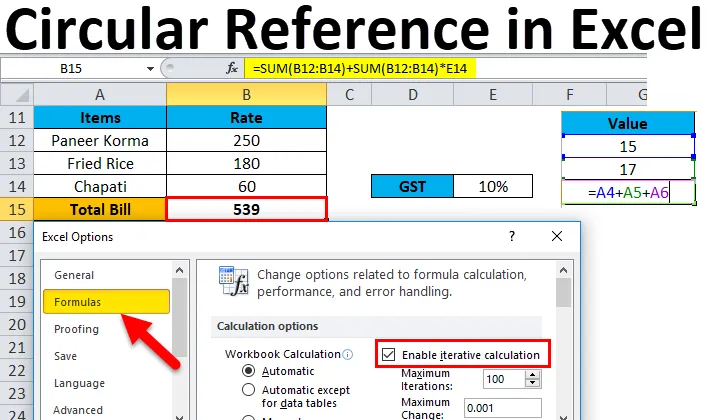
Excel-Rundschreiben (Inhaltsverzeichnis)
- Zirkelverweis in Excel
- Wie verwende ich Zirkelverweise in Excel?
- Suchen Sie nach einem Zirkelverweis in Excel
Zirkelverweis in Excel
Während der Arbeit mit Formeln in Excel wird häufig eine Fehlermeldung angezeigt. Manchmal kann es sich um einen Zirkelverweis handeln. Dieses Problem tritt auf, wenn dieselbe Zelle in die Formelberechnung einbezogen wird, in der die Formel vorhanden ist. Dies bedeutet, dass auch die Formelzelle einbezogen wird. Anschließend zeigt Excel eine Fehlermeldung an.
Was ist eine Zirkelreferenz in Excel?
Enthält die Formel beim Anwenden in einer Zelle direkt oder indirekt eine eigene Zelle (in der sich die Formel befindet), wird sie als Excel-Zirkelreferenz bezeichnet.
Meistens sollten wir diese Bedingung in Excel vermeiden, aber manchmal passiert es, wenn wir den Zirkelverweis erstellen müssen.
Wie verwende ich Zirkelverweise in Excel?
Verwendung Es ist sehr einfach und unkompliziert. Lassen Sie uns die Situation des Zirkelreferenzfehlers anhand einiger Beispiele verstehen.
Sie können diese Excel-Vorlage für Rundschreiben hier herunterladen - Excel-Vorlage für RundschreibenBeispiel 1
- Jetzt, da wir sehen können, dass die Zellen A4 und A5 einen bestimmten Wert haben, müssen wir in Zelle A6 diese Werte einschließlich des Werts in Zelle A6 selbst addieren.
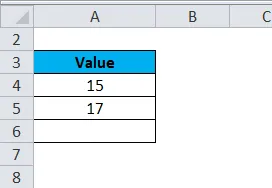
- Also geben wir die Formel wie im folgenden Screenshot ein.
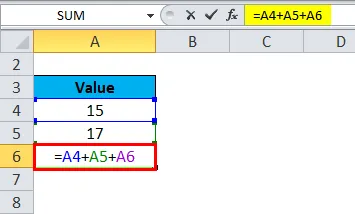
- Wenn wir die Eingabetaste drücken, wird eine Fehlermeldung angezeigt, wie unten gezeigt.
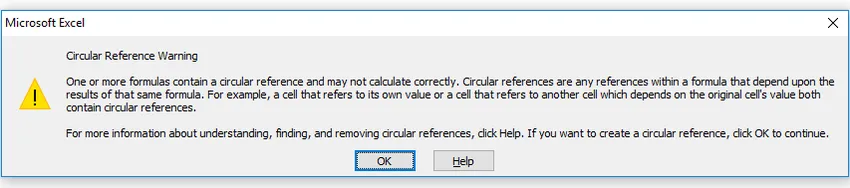
- Wenn Sie hier auf OK klicken oder das Fenster schließen, indem Sie auf das Kreuz klicken, nimmt Excel den Wert als Nullwert oder den zuletzt berechneten Wert in der Zelle.
- Wenn Sie auf Hilfe klicken, erhalten Sie weitere Informationen.
- Jetzt haben wir auf OK geklickt und es wird 0 in der Zelle A6 angezeigt. (Siehe unten Screenshot)
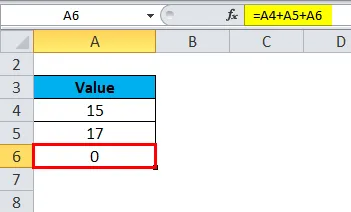
Es könnte Sie überraschen, dass Excel in einigen Fällen die Formel mit der letzten Berechnung mit einer Zirkelreferenzbedingung vervollständigt, ohne eine Fehlermeldung anzuzeigen, und den Wert in der Zelle zurückgibt.
Unter bestimmten Umständen müssen Sie beim Berechnen möglicherweise einen Zirkelverweis erstellen. Nehmen wir ein Beispiel, um das Szenario zu erstellen, in dem ein Zirkelverweis enthalten sein muss.
Beispiel # 2
Angenommen, Sie gehen in ein Restaurant und essen zu Mittag. Sie erhalten die Rechnung, die Sie vor Reiseantritt bezahlen müssen. Die GST (Waren- und Dienstleistungssteuer) auf die Gesamtkosten beträgt 10%, daher müssen wir die Gesamtrechnung berechnen.
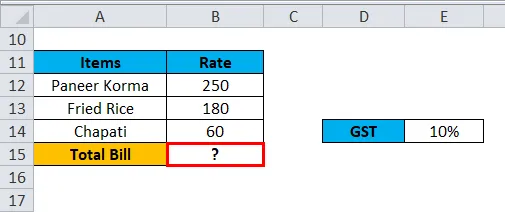
Hier wenden wir die Formel wie unten abgebildet an.
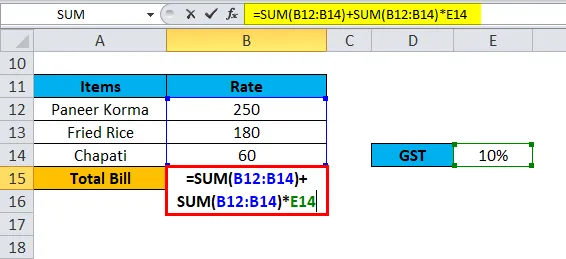
Hier fassen wir alle Artikelpreise zusammen und berechnen die 10% auf diesen Betrag. Dann wird dieser Steuerbetrag zum Gesamtpreis der Artikel addiert. Es gibt Ihnen die Gesamtkosten.
Aber hier ist Zirkelverweis ein Teil der Formel, es wird nicht die Gesamtrechnung berechnet. In dieser Situation müssen wir einige Änderungen in den Excel-Einstellungen vornehmen, um die Berechnung fortzusetzen.
In diesem Szenario wird eine Fehlermeldung wie in Beispiel 1 (Abbildung 3) angezeigt.
Suchen Sie nach einem Zirkelverweis in Excel
Befolgen Sie die folgenden Schritte:
- Gehen Sie zur Registerkarte DATEI .
- Klicken Sie im linken Fensterbereich auf Optionen . Siehe unten Screenshot.
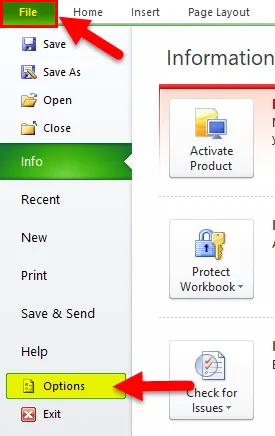
- Es wird ein Dialogfeld für Excel-Optionen geöffnet.
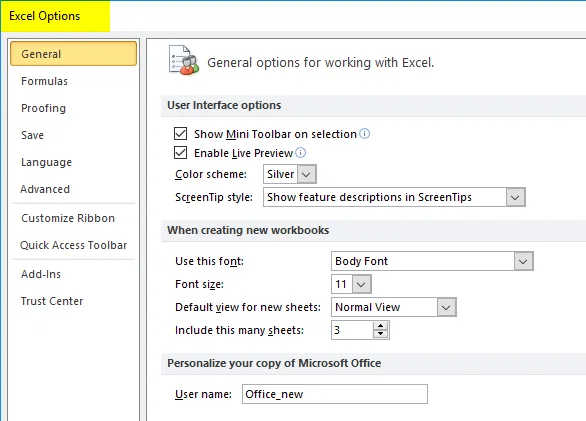
- Klicken Sie auf die Registerkarte Formeln .
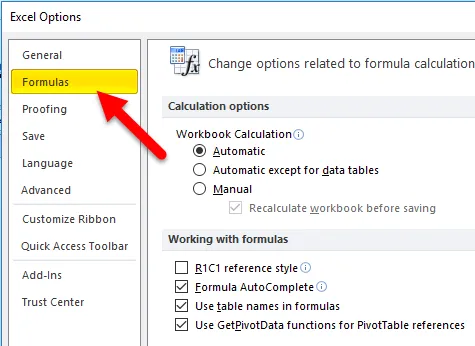
- Aktivieren Sie das Kontrollkästchen " Iterative Berechnung aktivieren" (siehe Abbildung unten).
- Klicken Sie auf OK.
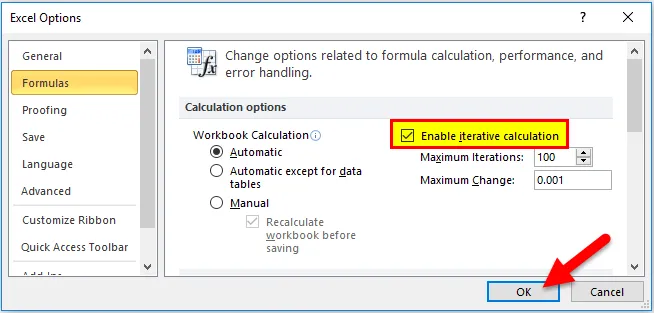
- Es wird die Gesamtrechnung in Zelle B15 berechnet. Siehe unten Screenshot.
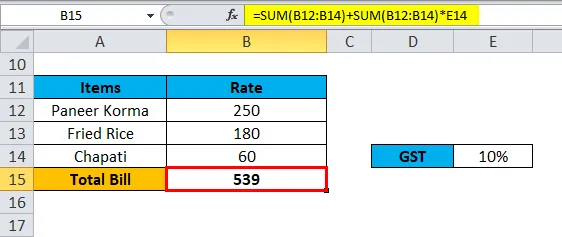
Durch Aktivieren dieser iterativen Berechnungsoption wird die Neuberechnung wiederholt, bis eine bestimmte numerische Bedingung erfüllt ist.
Es gibt zwei Möglichkeiten, diese Option zu aktivieren .
Im Abschnitt "Iterative Berechnung aktivieren" sind zwei Optionen verfügbar (siehe Abbildung unten).
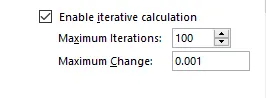
- Maximale Iterationen: Wie wir hier sehen können, ist der Standardwert 100. Dies bedeutet, dass Excel die Berechnungen 100 Mal wiederholt und versucht, dies zu lösen.
- Maximale Änderung: Excel versucht, die Berechnung 100 Mal zu wiederholen, und stoppt, wenn festgestellt wird, dass die Differenz zwischen den Iterationen nicht mehr als 0, 001 beträgt.
Dinge, an die man sich erinnern sollte
- Wir sollten Zirkelverweise vermeiden, da dies einen Einfluss auf die Leistung hat und jedes Mal beim Öffnen der Arbeitsmappe eine Warnmeldung angezeigt wird.
- Dies kann auch der Grund für andere Probleme sein, die nicht sofort sichtbar sind.
Empfohlene Artikel
Dies war eine Anleitung zur Zirkelreferenz in Excel. Hier wird erläutert, wie Sie eine Zirkelreferenz in Excel zusammen mit praktischen Beispielen und einer herunterladbaren Excel-Vorlage finden und verwenden. Sie können auch unsere anderen Artikelvorschläge durchgehen -
- Beispiele für die SUM-Funktion in Excel
- Was ist eine relative Referenz in Excel?
- Verwenden von Excel Absolute Reference
- Zielsuchfunktion in Excel